Como adicionar funções de usuário personalizadas em seu site WordPress (Plugin + Código)
Publicados: 2023-05-24À medida que seu site WordPress cresce e evolui, as funções de usuário padrão fornecidas pelo WordPress podem não estar totalmente alinhadas com seus requisitos.
Esteja você executando um site de associação, uma plataforma de comércio eletrônico ou um blog com conteúdo pesado, se você tiver a capacidade de criar funções de usuário personalizadas, isso pode mudar o jogo. Você pode gerenciar facilmente o acesso e as permissões do usuário de forma eficaz.
O WordPress tem seis funções predefinidas: Super Admin, Administrador, Editor, Autor, Colaborador e Assinante. Cada função tem permissão para executar um conjunto de tarefas chamadas Capacidades. Isso significa que os recursos para cada tipo de função são diferentes.
Por exemplo, a função de usuário Assinante tem apenas capacidade de leitura, enquanto o Colaborador tem recursos diferentes, como ler, excluir postagens e editar postagens.
Neste artigo, discutiremos por que uma função de usuário personalizada é necessária e como adicionar uma função de usuário personalizada. Mas primeiro, você deve ser-
Compreendendo as funções do usuário em um site WordPress
Antes de criar qualquer função de usuário personalizada, você precisa saber sobre as funções de usuário padrão do WordPress. As funções do usuário são-
- Administrador: A função Administrador tem o nível mais alto de acesso e controle sobre o site WordPress. Os administradores podem gerenciar todos os aspectos do site, incluindo instalação de plug-ins, criação e edição de conteúdo, gerenciamento de contas de usuário e modificação das configurações do site. Eles têm controle total sobre a funcionalidade do site e podem executar qualquer tarefa administrativa.
- Editor : os editores têm a capacidade de criar, editar, publicar e excluir seu próprio conteúdo, bem como o conteúdo criado por outros usuários. Eles podem gerenciar e moderar comentários, criar categorias e executar várias tarefas editoriais. No entanto, os editores não têm acesso a configurações confidenciais do site ou a capacidade de instalar plugins ou temas.
- Autor: os autores podem criar, editar, publicar e excluir suas próprias postagens. Eles têm controle sobre seu próprio conteúdo e podem gerenciar comentários em suas postagens. No entanto, os autores não podem modificar ou excluir o conteúdo criado por outros usuários e não têm acesso a plug-ins ou configurações do site.
- Contribuidor: os colaboradores podem escrever e enviar suas próprias postagens para revisão, mas não podem publicá-las. Depois de enviadas, suas postagens devem ser aprovadas por um editor ou administrador antes de serem publicadas. Os colaboradores não podem modificar ou excluir publicações criadas por outros usuários e têm acesso limitado às configurações do site.
- Assinante: Os assinantes têm o acesso mais limitado entre as funções de usuário padrão. Eles podem fazer login no site e atualizar suas informações de perfil. Os assinantes também podem deixar comentários nas postagens, mas não têm a capacidade de criar ou editar conteúdo. Os assinantes são usados principalmente para fins de registro e associação de usuários.
Confira este artigo para saber mais sobre as funções de usuário do WordPress .
Criando funções de usuário personalizadas em seu site WordPress
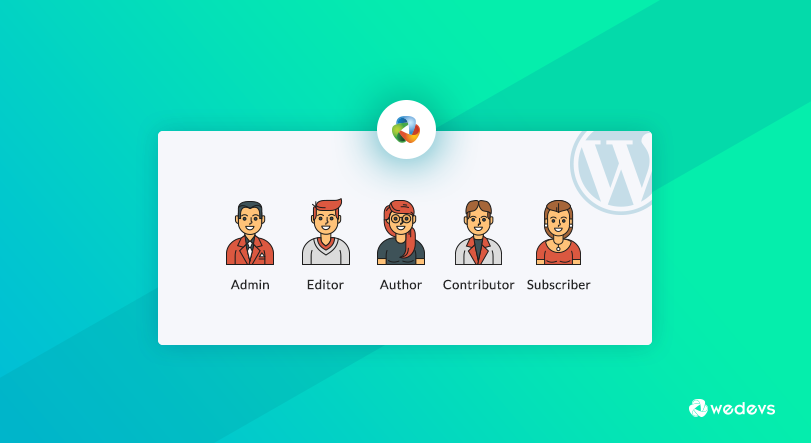
Suponha que você queira ter um usuário que possa apenas editar postagens e ler, mas entre as seis funções de usuário padrão, você não encontrará um único que tenha apenas recursos de leitura e edição de postagens, mas mais ou menos. Neste caso, qual é a solução?
Você pode adicionar capacidade de edição de postagens para o assinante usando add_ca p(); função, mas esta não é uma boa prática. A melhor ideia é criar uma função de usuário personalizada atribuindo-lhes recursos.
Existem duas maneiras principais de criar funções de usuário personalizadas no WordPress. Você pode fazer isso adicionando um código personalizado ou usando um plug-in. Discutiremos ambas as abordagens neste post. Vamos ver como eles funcionam.
Como adicionar, editar e excluir uma nova função de usuário usando um plug-in
Você pode usar um plug-in em vez de adicionar um código personalizado. Para criar novas funções de usuário, você pode usar o plug-in de membros, é um plug-in de gerenciamento de usuário e função muito popular que foi criado para tornar o WordPress um CMS mais poderoso.
Você pode instalar facilmente o plug-in no painel do WordPress. Basta ir para WP-Admin–>Plugins–> Adicionar novo. Lá digite o nome do plugin e ative o plugin. Agora vamos ver como adicionar uma nova função usando o plugin Members.
Depois de ativar o plug-in, você pode ver todas as funções disponíveis,
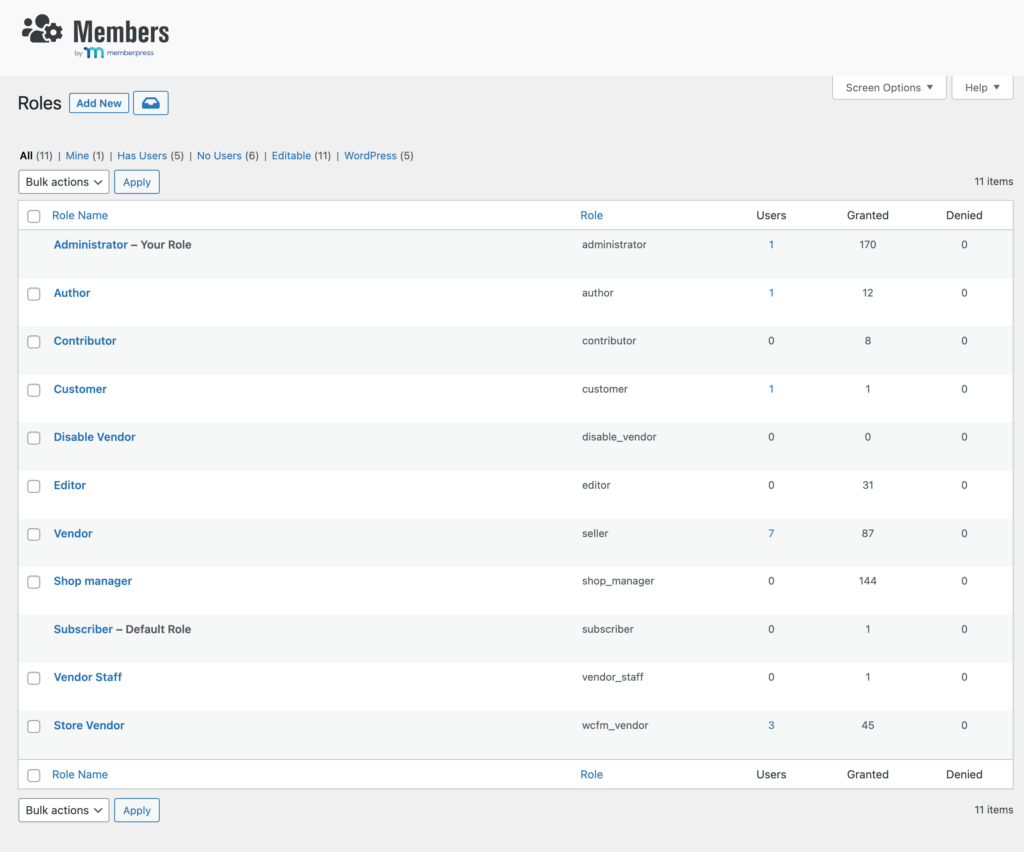
1. Criando uma nova função de usuário
- Depois de instalar e ativar este plug-in, navegue até wp-admin → Membros → Adicionar nova função
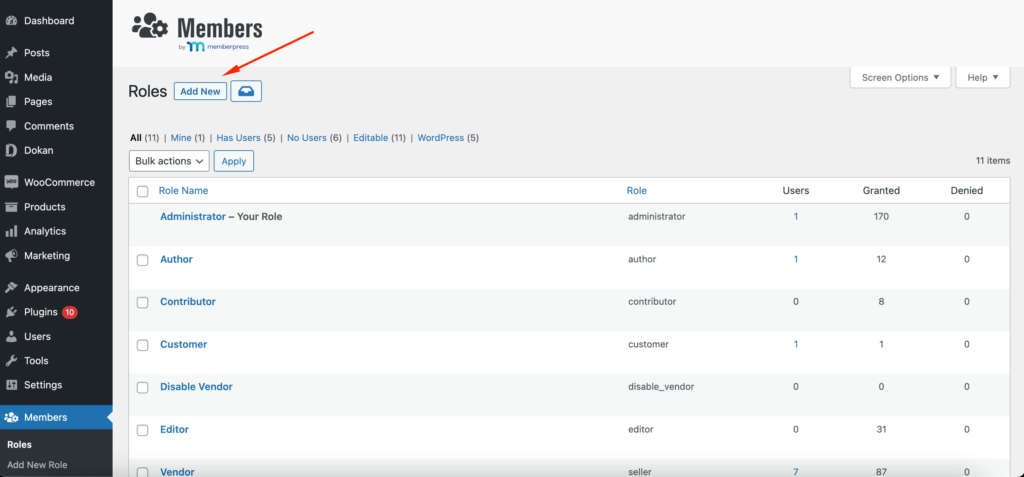
- Agora, insira o título da função (por exemplo, moderador de comentários)
- Selecione os recursos para esta nova função de usuário (por exemplo, moderar comentários, ler)
- Clique no botãoAdicionar Função .
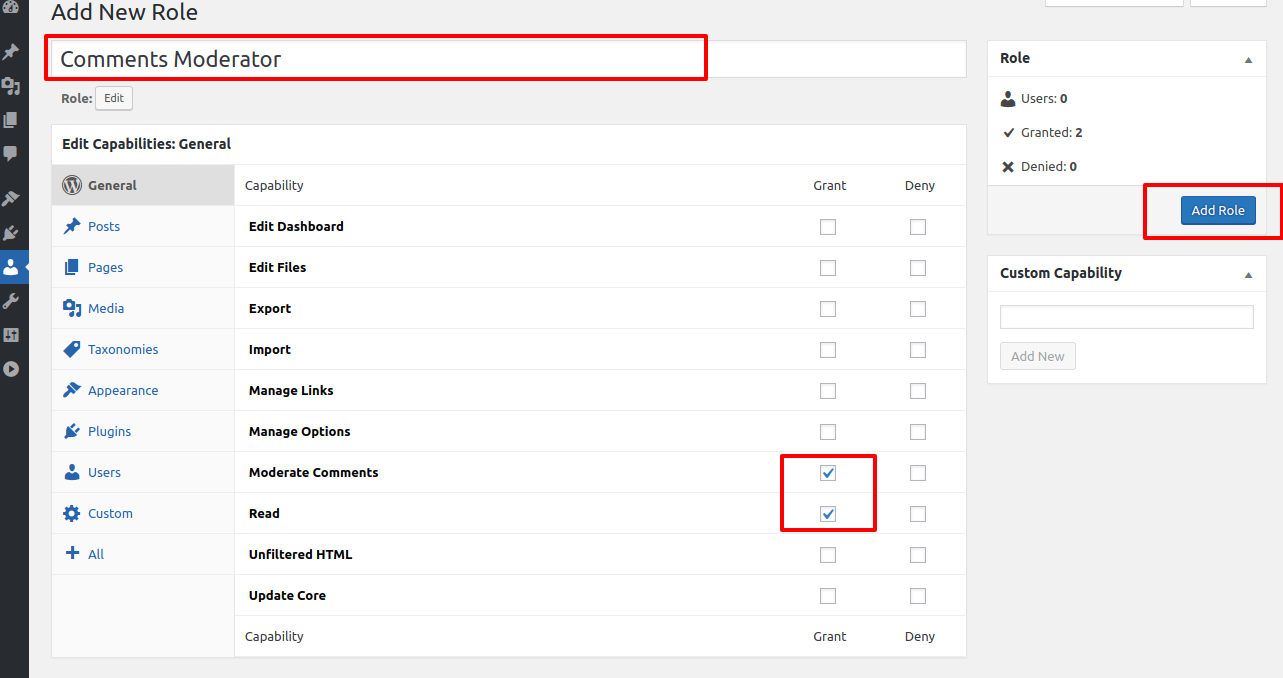
2. Atribuindo a nova função de usuário
Para atribuir uma nova função de usuário, vá para WP-Admin–> Users. Escolha um usuário e atribua a nova função na caixa suspensa,
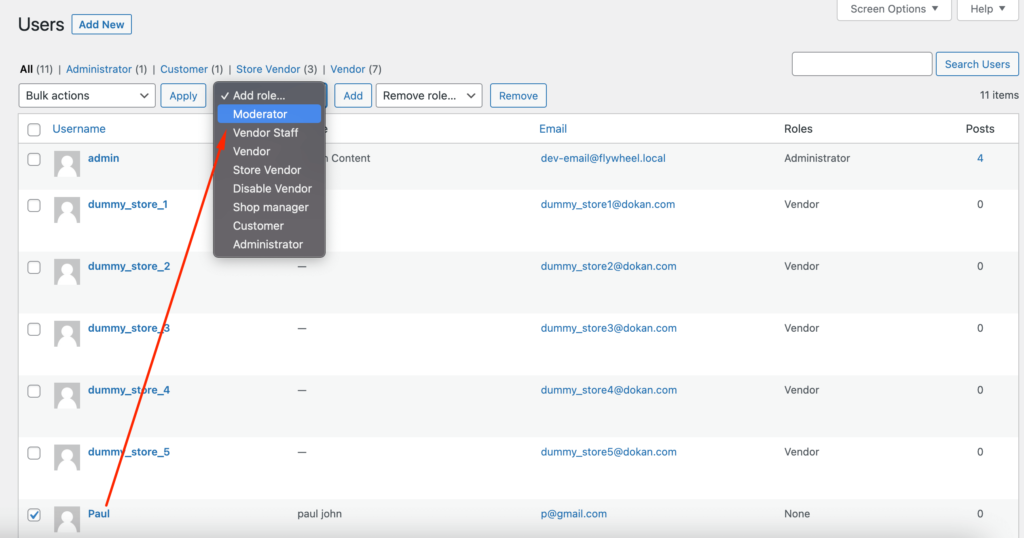
3. Atribuindo o novo usuário como função de usuário padrão
Agora, vá para WP-Admin → Configurações → Geral e clique no campo suspensoNova função padrão do usuário .Você pode ver e atribuir a função de usuário recém-criada listada junto com as funções de usuário padrão.
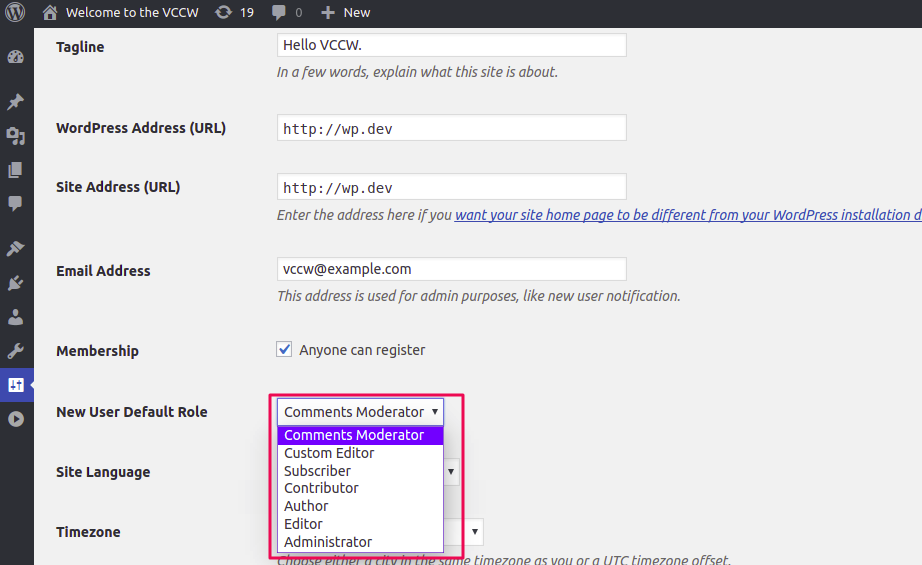
É muito fácil né? Usando este plug-in útil, criamos uma função de usuário personalizada do WordPress e levou apenas algumas etapas!
4. Editando uma função de usuário
Com este plug-in, você pode editar uma função de usuário existente ou também a nova função personalizada. Basta ir para WP-Admin–> Membros. Se você passar o mouse sobre a função de usuário selecionada, encontrará a opção Editar .
Observação : você também pode encontrar a opção de exclusão se quiser remover qualquer função de usuário.
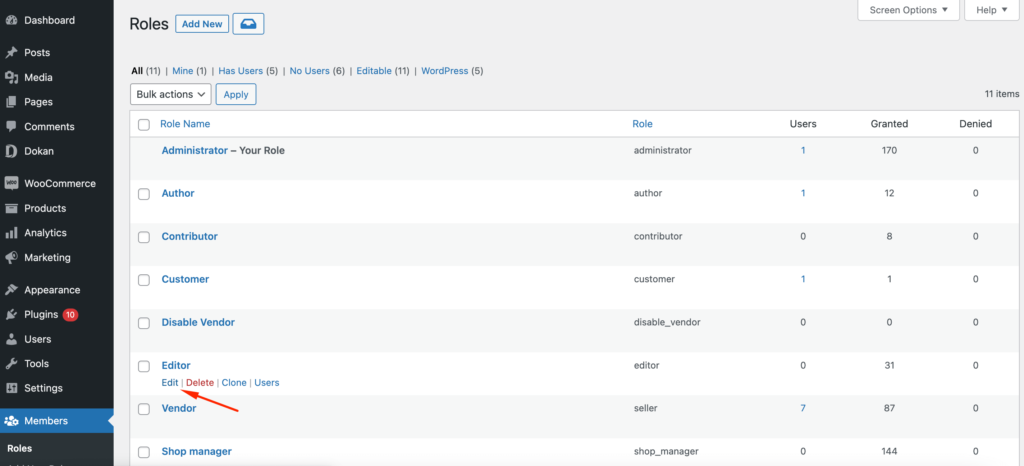
Agora, marque ou desmarque os recursos e clique no botão Atualizar .
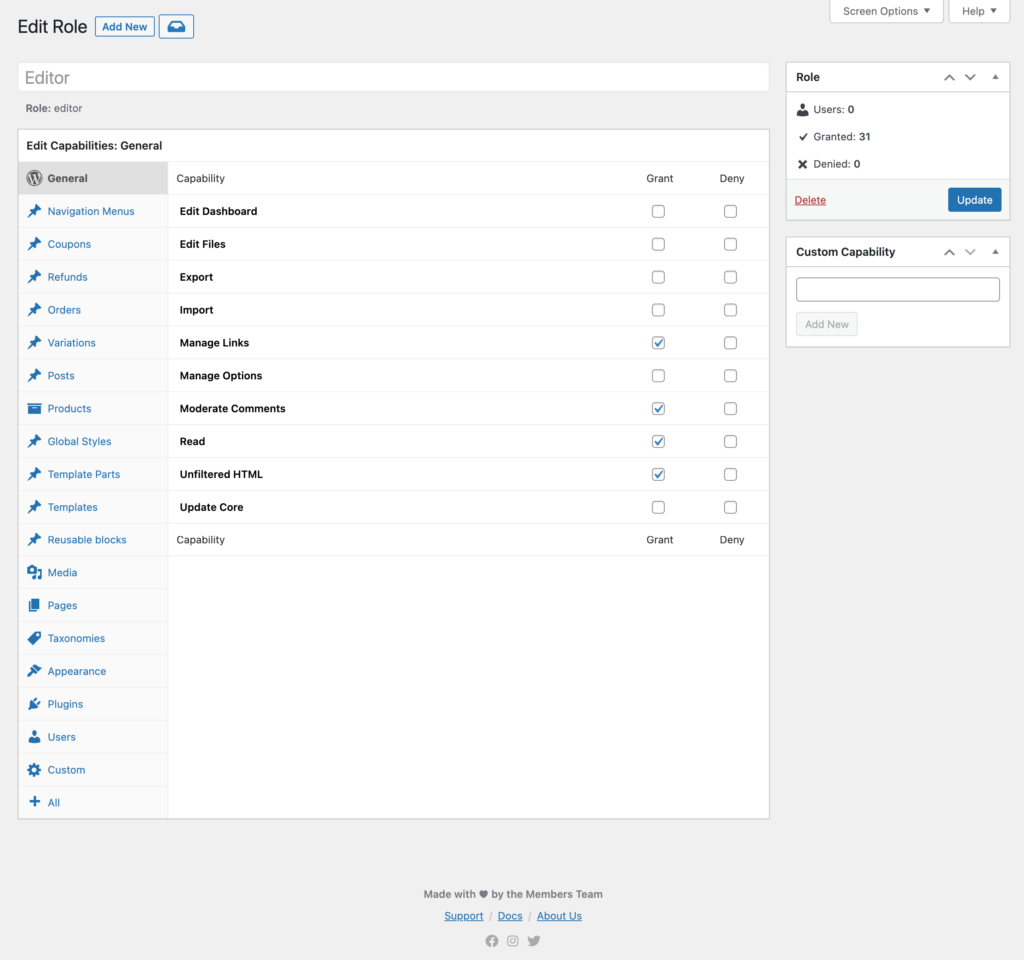
É assim que você pode editar ou excluir uma função de usuário usando o plug-in.


Como adicionar e excluir uma função de usuário usandocódigo personalizado
O WordPress é o CMS número um do mundo e é popular por sua natureza de código aberto. Isso significa que você tem a oportunidade de personalizar o WordPress da maneira que quiser e é totalmente GRATUITO. Assim, o WordPress oferece a oportunidade de criar uma função de usuário personalizada usando uma função chamada add_role();
O CMS fornece cinco funções para gerenciar funções e recursos do WordPress:
- add_role() : Para adicionar uma função personalizada.
- remove_role() : Para remover uma função personalizada.
- add_cap() : Para adicionar um recurso personalizado a uma função.
- remove_cap() : Para remover um recurso personalizado de uma função.
- get_role () : Obtém informações sobre a função e seus recursos.
Existem três parâmetros na função add_role() .
add_role( $role, $display_name, $capabilities );
- $role (string) (obrigatório) : Nome exclusivo da função
- $display_name (string) (obrigatório) : O nome a ser exibido
- $capacidades (array) (opcional): Capacidades que podem ser acessadas
Vamos criar uma nova função de usuário chamada Moderador com recursos de leitura, criação e publicação de postagens .Inclua as seguintes linhas de código no final do seu functions.php , que está localizado na pasta do seu tema .
Você pode adicionar o código navegando até Aparência–> Editor de arquivo de tema.
add_role('moderator', 'Moderator', array( 'read' => true, 'create_posts' => true, 'edit_posts' => true, 'edit_others_posts' => true, 'publish_posts' => true, 'manage_categories' => true, ));Aqui está como parece-
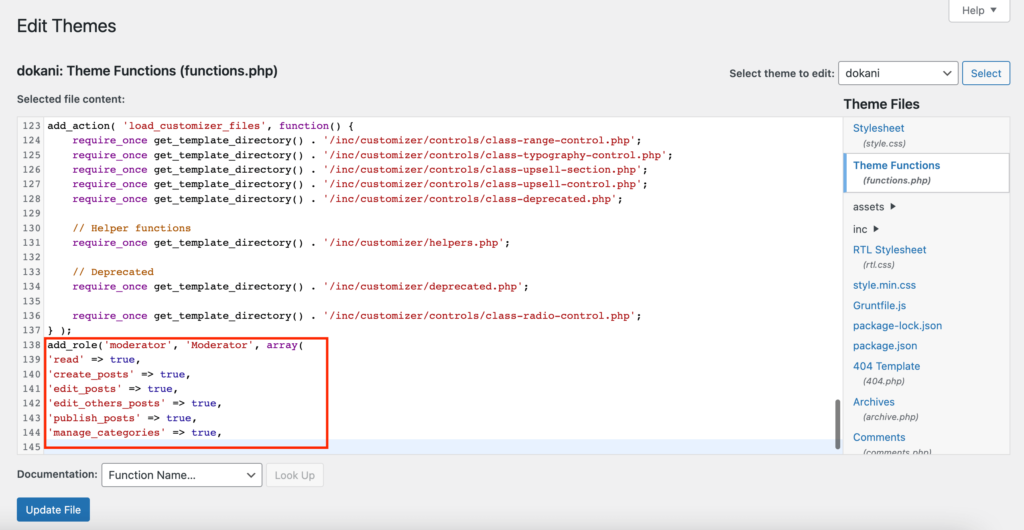
Você encontrará a nova função de usuário na seção WP-Admin–> Users ,
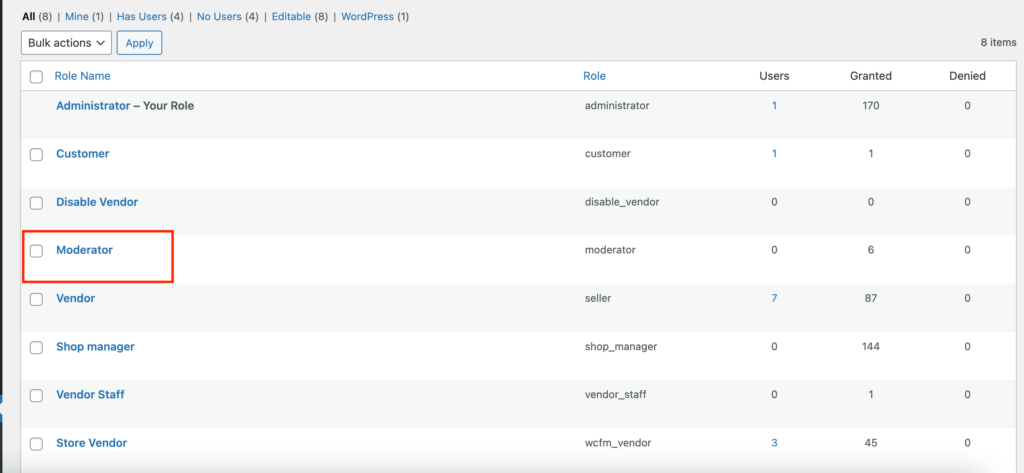
Agora salve o arquivo, faça login no seu site com uma conta de administrador. Navegue até Configurações → Geral . Você pode ver a função de usuário recém-criada na lista de usuários.
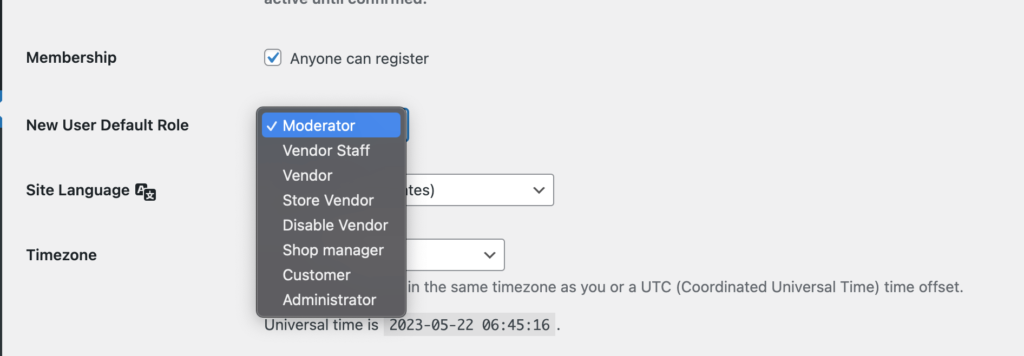
Isso é tudo, você pode atribuir um usuário a essa função no painel de administração do WordPress, também pode definir essa função como Nova função padrão do usuário.
Removendo uma função de usuário usando código
Para remover uma função de usuário, basta usar a função remove_role() .
remove_role( 'subscriber' ); remove_role( 'editor' ); remove_role( 'contributor' ); remove_role( 'author' );Depois disso, clique no botão atualizar,
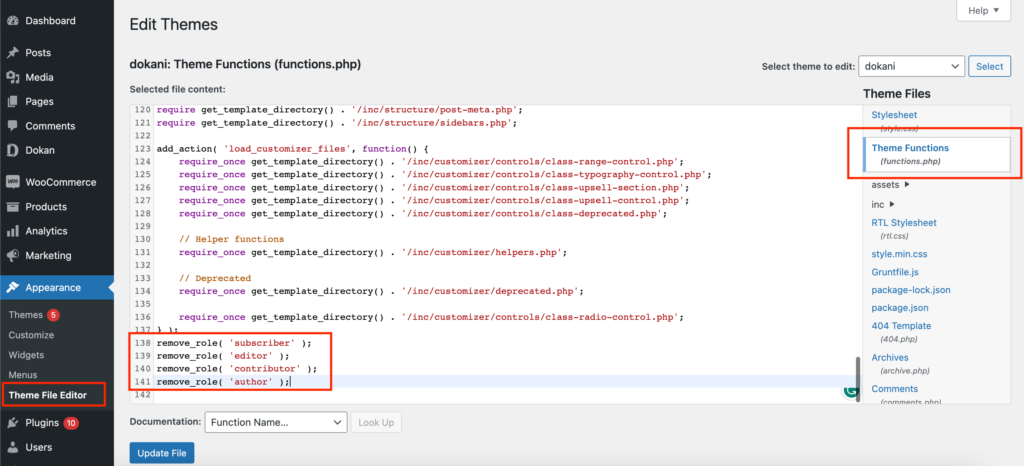
Você verá que as funções foram removidas,

É assim que você pode adicionar e remover funções usando código personalizado.
Esperamos que este tutorial seja muito útil para usuários iniciantes. Se você tiver alguma sugestão ou dúvida, por favor, deixe-nos saber nos comentários.
Perguntas frequentes sobre as funções de usuário personalizadas do WordPress
1. Superadministrador –
criar_sites
delete_sites
manage_network
manage_sites
manage_network_users
manage_network_plugins
manage_network_themes
manage_network_options
upload_plugins
upload_themes
upgrade_network
setup_network
2. Superadministrador + Administrador –
activate_plugins (site único ou ativado por configuração de rede)
create_users (site único)
delete_plugins (site único)
delete_themes (site único)
delete_users (site único)
edit_files (site único)
edit_plugins (site único)
edit_theme_options
edit_themes (site único)
edit_users (site único)
exportar
importar
3. Superadministrador + Administrador
install_plugins (site único)
install_themes (site único)
lista_usuários
manage_options
promote_users
remove_users
switch_themes
update_core (site único)
update_plugins (site único)
update_themes (site único)
edit_dashboard
customizar
delete_site
4. Superadministrador + Administrador + Editor
moderar_comentários
Gerenciar categorias
manage_links
edit_others_posts
edit_pages
edit_others_pages
edit_published_pages
publicar_páginas
delete_pages
delete_others_pages
delete_published_pages
delete_others_posts
delete_private_posts
edit_private_posts
read_private_posts
delete_private_pages
edit_private_pages
read_private_pages
unfiltered_html (site único)
unfiltered_html
5. Super Admin + Administrador + Editor + Autor
edit_published_posts
fazer upload de arquivos
publicar_postagens
delete_published_posts
6. Superadministrador + administrador + editor + autor + colaborador
edit_posts
delete_posts
Sim, você pode controlar e definir os recursos de seus editores.
Existem alguns plug-ins no repositório WordPress para gerenciar a capacidade dos editores ou você pode corrigir a função do editor em seu painel selecionando as 'opções de tela' logo abaixo do recurso de caixas.
